Excel中如何将两个工作薄合并成一个工作簿
在工作中,有时需要将两个Excel工作薄合并起来,工作薄中的工作表又很多时,从一个工作薄中将一个个工作表复制粘贴到另一个工作薄中速度会比较慢,而且工作量也比较大。那么Excel中如何将两个工作薄合并成一个工作簿?今天小编就教大家一种简便快速的方法,希望对大家有所帮助!
方法/步骤
1、分别打开待合并的两个工作薄

2、在工作表名称处右击,然后点击选定全部工作表菜单全选工作表;或者按住Ctrl键的同时鼠标点击各个工作表名称;或者点击第一个工作表名称后,按住Shift键的同时点击最后一个工作表名称也能全选工作表。
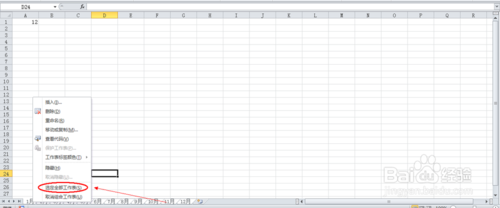
3、再次在工作表名称右击,然后点击移动或复制菜单
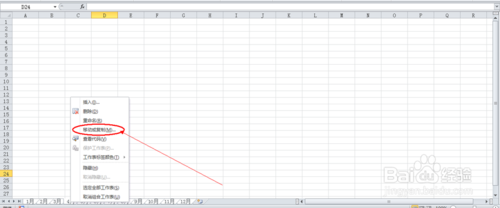
4、在移动或复制窗口界面中选择待合并到的工作薄,然后确定;
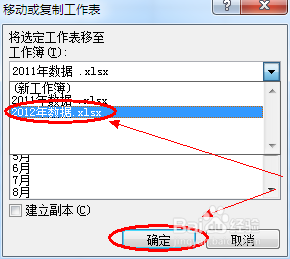
5、这时全选的那些工作表就会合并到选中的工作薄中,如果两个工作薄中有相同的工作表名称,Excel会自动将移动过来的工作表名称后加上“(数字)”,如果有需要可以自行修改工作表名称。
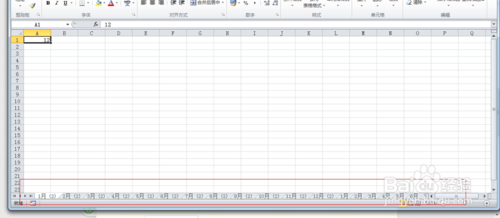
END
注意事项
拆分工作薄的方法和合并工作薄类似,只是在选择合并到的工作薄时,选择新的工作薄即可!
同薄多表合并 多个工作簿合并 怎么合并多个工作薄 多薄合并 将多个工作薄合并在一个工作薄 excel销售管理 vba如何将多个工作薄合并成一个 如何将两个工作薄版权声明
本文来自投稿,不代表本站立场,转载请注明出处。
